你有没有想过,一张纸怎么就能变出双面的魔法呢?没错,就是通过打印机!今天,我要给你揭秘打印机与笔记本电脑双面打印的神奇之旅,让你轻松掌握这项技能,从此告别单面打印的烦恼!
一、双面打印的奥秘
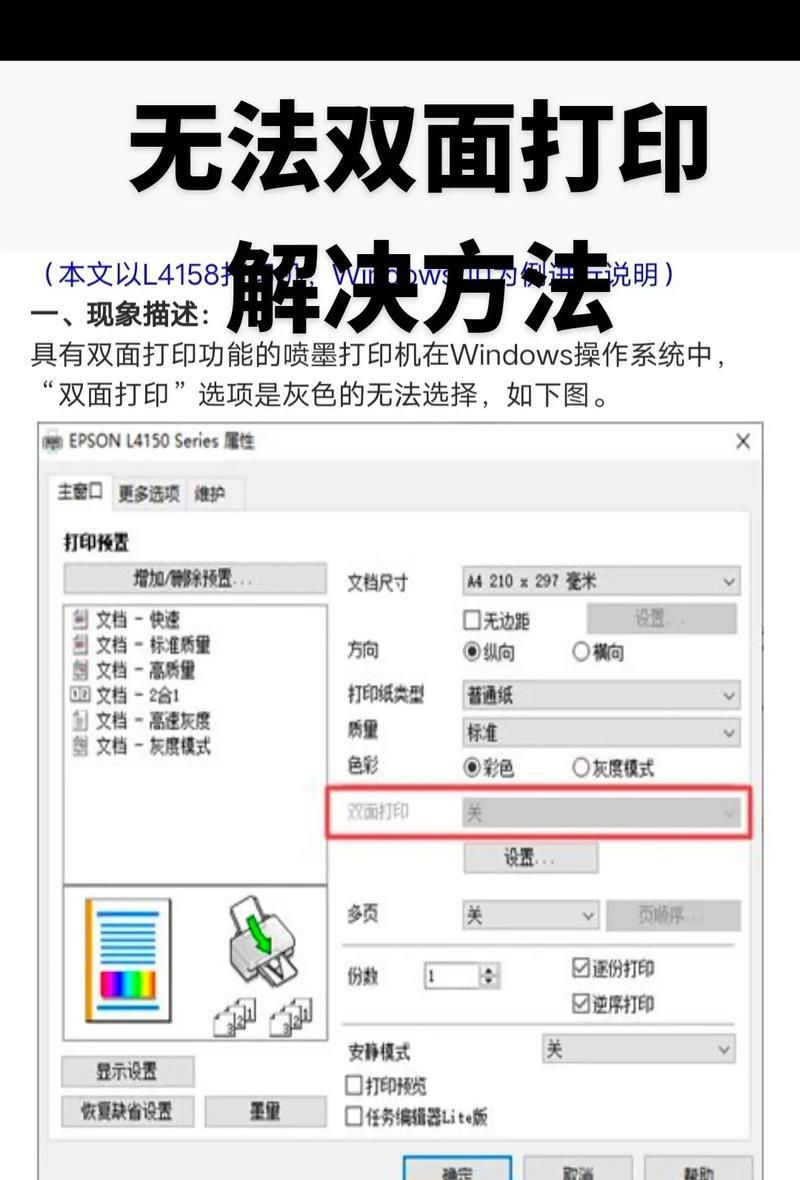
你知道吗,双面打印不仅能节省纸张,还能让打印出来的文件看起来更有质感。那么,打印机与笔记本电脑怎么双面打印呢?别急,让我一步步带你走进这个奇妙的世界。
二、打印机与笔记本电脑的“牵手”
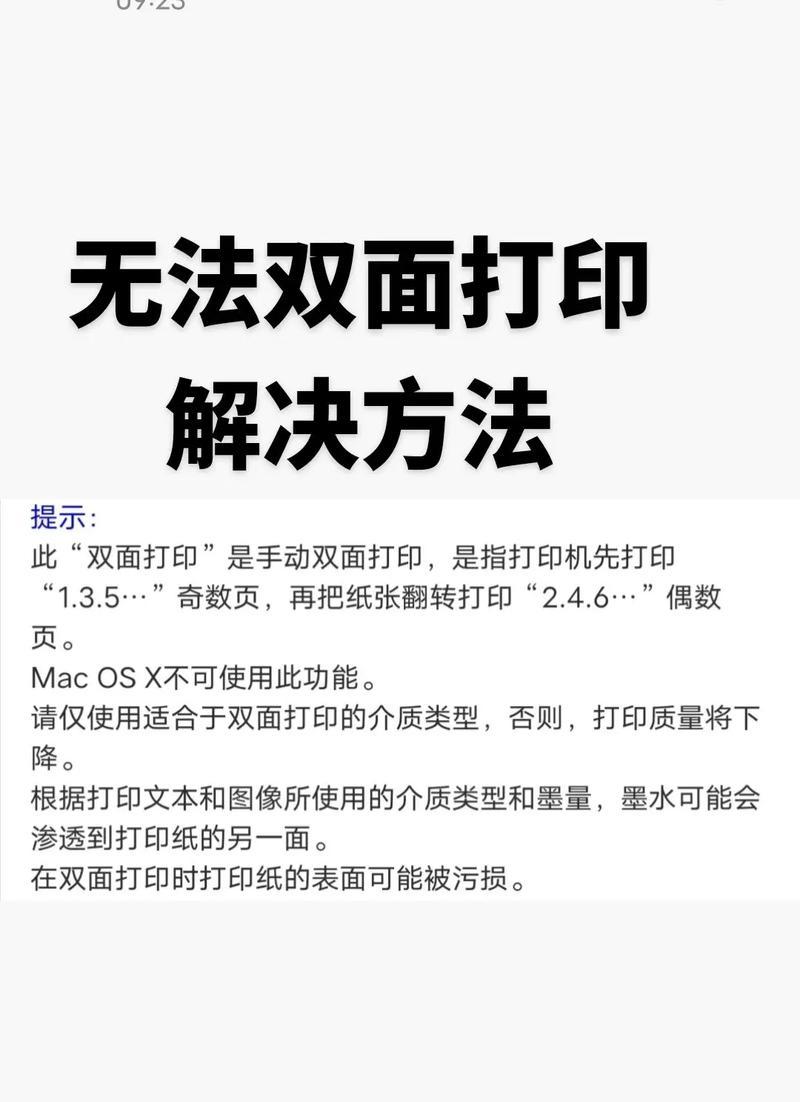
首先,你得让你的打印机与笔记本电脑“牵手”成功。这里有两种方式:有线连接和无线连接。
1. 有线连接

准备工作:确保你的打印机已经开机,笔记本电脑也处于正常工作状态。
连接步骤:
找一根USB数据线,一头插入打印机的USB接口,另一头插入笔记本电脑的USB接口。
确保连接稳固,避免因接触不良而导致连接失败。
如果打印机需要安装驱动程序,可以在打印机制造商的官方网站上下载并安装。
2. 无线连接
准备工作:确保你的打印机支持无线连接,笔记本电脑也连接到稳定的Wi-Fi网络。
连接步骤:
打开笔记本电脑的“设置”菜单,找到“设备和打印机”选项。
点击“添加打印机或扫描仪”,选择“添加无线打印机”。
按照提示操作,选择你的打印机并完成连接。
三、双面打印的“魔法咒语”
连接成功后,接下来就是施展双面打印的“魔法咒语”了。以下是一些常见的打印机品牌和型号的双面打印设置方法:
1. 惠普打印机
打开需要双面打印的文件。
按下“Ctrl P”快捷键,弹出打印页面。
选择打印机,勾选“手动双面打印”,点击“确定”。
打印机开始打印,单面打印成功。
系统提示:“请将出纸器中已打印好一面的纸取出并将其放回到送纸器中,然后按下确定”,继续打印。
整理已打印好的纸张,第1页放于最上面,然后第2、3、4、5......依次排列,然后空白一面向上,放于进纸盒内,空白面向上。
点击电脑上提示界面的“确定”,双面打印便成功了,而且页码很整齐!
2. 兄弟打印机
打开需要打印的文件。
按下“Ctrl P”快捷键,弹出打印页面。
在“打印设置”中,选择“双面打印”。
点击“确定”,打印机开始打印。
四、双面打印的注意事项
在进行双面打印时,要注意纸张的摆放顺序,确保打印出来的页面顺序正确。
有些打印机可能不支持自动双面打印,需要手动操作。
在进行双面打印时,要注意打印机的进纸方向,避免打印出来的页面出现错位。
五、
通过以上步骤,你现在已经掌握了打印机与笔记本电脑双面打印的技巧。从此,你可以在享受双面打印带来的便利的同时,还能为环保事业贡献一份力量。快来试试吧,让你的打印生活更加精彩!







